Comment personnaliser les pinceaux dans "Panda Painting" ? Bien que Panda Painting soit livré avec de nombreux outils de pinceaux, il n'y a jamais trop de pinceaux, donc de nombreux amis souhaitent importer les pinceaux de leur choix ou créer des pinceaux. L'éditeur a compilé du contenu connexe, je l'espère. peut être d'une grande aide pour tout le monde.
Comment fabriquer ses propres pinceaux pour peindre des pandas ?
1. Ouvrez l'application Panda Painting, créez une nouvelle toile et entrez dans l'interface de peinture.
2. Cliquez sur la bibliothèque de pinceaux dans la barre d'outils ci-dessous et nous entrons dans l'interface [Brush]. Voici les pinceaux fournis avec le logiciel. Cliquez sur les trois points dans le coin inférieur droit et une petite fenêtre apparaîtra. ici Sélectionnez, créez, supprimez, exportez ou importez des pinceaux, comme indiqué sur la figure :
3. Après avoir cliqué sur Nouveau pinceau, un nouveau groupe de pinceaux sera créé directement pour vous, puis cliquez sur [OK], comme indiqué dans la figure :
4. Au bas de l'interface des pinceaux, le groupe de pinceaux nouvellement créé apparaîtra. Cliquez sur un pinceau pour le définir, comme indiqué sur la figure :
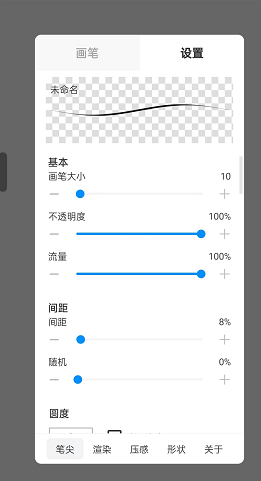
5. Si vous souhaitez appeler le pinceau souhaité, vous devez maîtriser les différents paramètres à l'intérieur. La taille du pinceau, l'opacité, le flux et l'espacement sont tous des paramètres très couramment utilisés que les amis novices peuvent partager avec les blogueurs. Utilisez ces paramètres plusieurs fois et vous saurez quelle est leur fonction.
Ce qui précède est tout le contenu de "Comment personnaliser les pinceaux dans "Panda Painting"" compilé par l'éditeur. Si vous souhaitez en savoir plus sur les stratégies de jeu mobile ou les didacticiels logiciels, vous pouvez suivre ce site. Certains contenus précieux seront mis à jour en temps réel. temps chaque jour. J'espère que vous aimez tous.